Arreglar el teléfono Android sigue reiniciando al azar
Publicado: 2021-06-28
Cuando el teléfono Android se reinicia aleatoriamente, se vuelve frustrante ya que puede perder tiempo y datos valiosos. Su dispositivo Android puede estar atascado en un bucle de reinicio y es posible que no sepa cómo hacer que el dispositivo vuelva a la normalidad.
Esto puede suceder debido a una variedad de razones, tales como:
- Cuando su dispositivo se ve afectado externamente o el hardware está dañado, a menudo hace que su dispositivo móvil se reinicie.
- El sistema operativo Android puede haberse corrompido por algunas aplicaciones de terceros. Esto también activará un reinicio del teléfono y no podrá acceder a nada.
- La alta frecuencia de la CPU también puede reiniciar el dispositivo aleatoriamente.
Si está lidiando con el problema del reinicio aleatorio del teléfono Android , a través de esta guía perfecta, lo ayudaremos a solucionarlo.
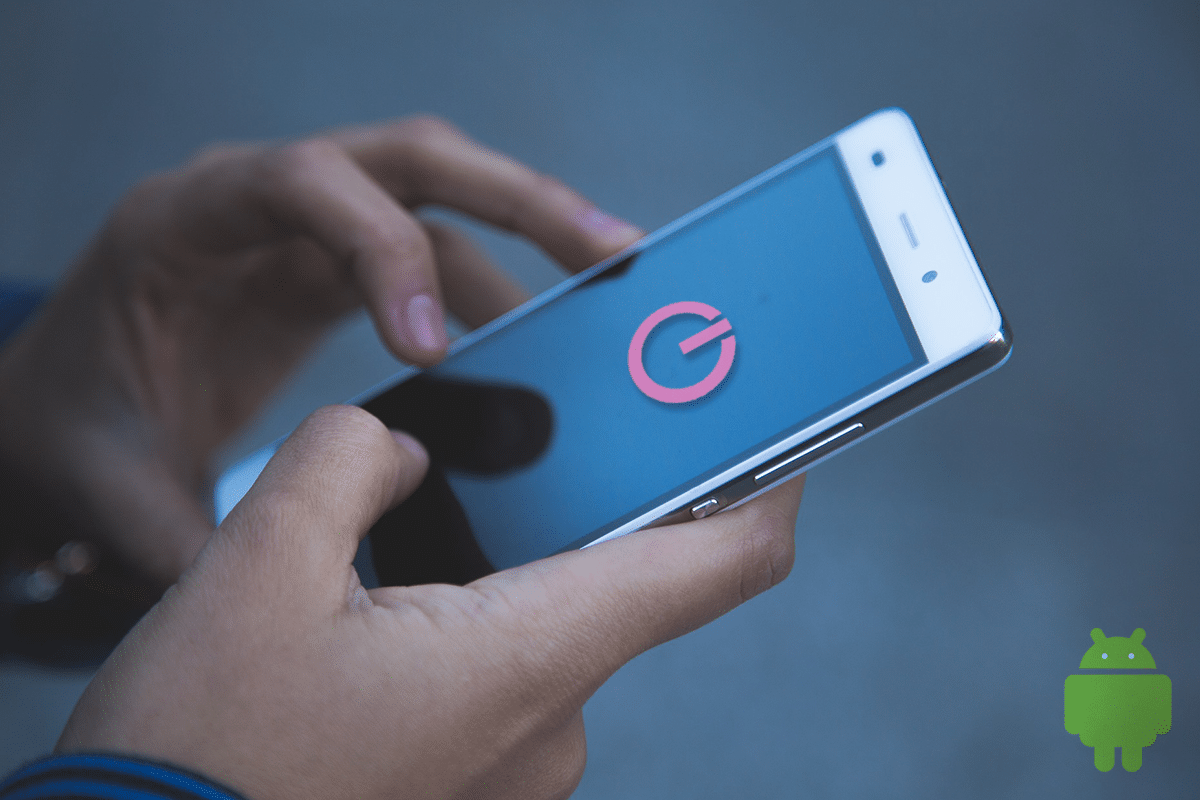
Contenido
- Arreglar el teléfono Android sigue reiniciando al azar
- Método 1: desinstalar aplicaciones de terceros
- Método 2: Actualizaciones de software
- Método 3: habilitar el modo seguro
- Método 4: Borrar partición de caché en modo de recuperación
- Método 5: restablecimiento de fábrica
- Método 6: quitar la batería del teléfono
- Método 7: Póngase en contacto con el Centro de servicio
Arreglar el teléfono Android sigue reiniciando al azar
Método 1: desinstalar aplicaciones de terceros
Las aplicaciones que se ejecutan en segundo plano pueden desencadenar un reinicio del teléfono. Siempre se recomienda desinstalar aplicaciones no verificadas de su dispositivo. Este proceso lo ayudará a que su dispositivo vuelva a su estado funcional normal. Desinstale aplicaciones no deseadas y no utilizadas de su dispositivo no solo para liberar espacio sino también para un mejor procesamiento de la CPU.
1. Inicie la aplicación Configuración , navegue hasta Aplicaciones y selecciónela como se muestra.
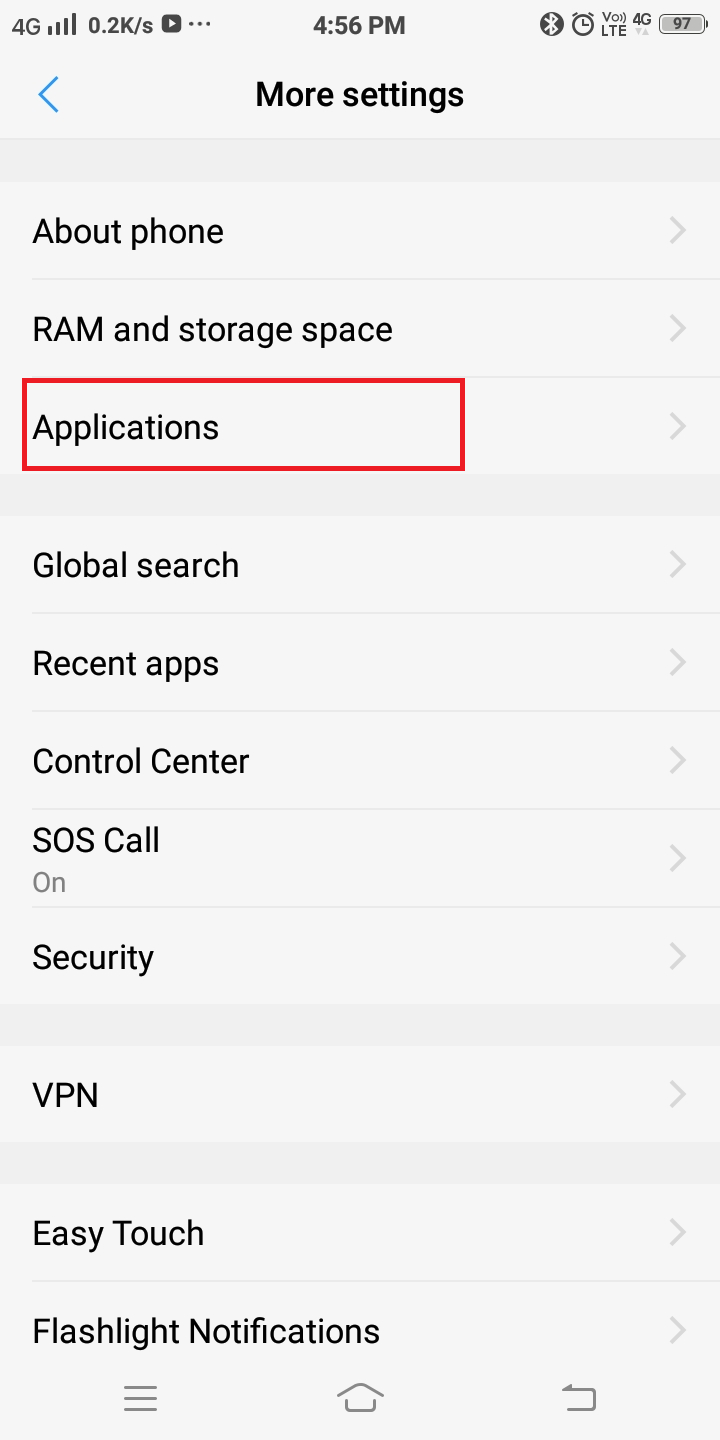
2. Ahora, se mostrará una lista de opciones de la siguiente manera. Toque en Aplicaciones instaladas .
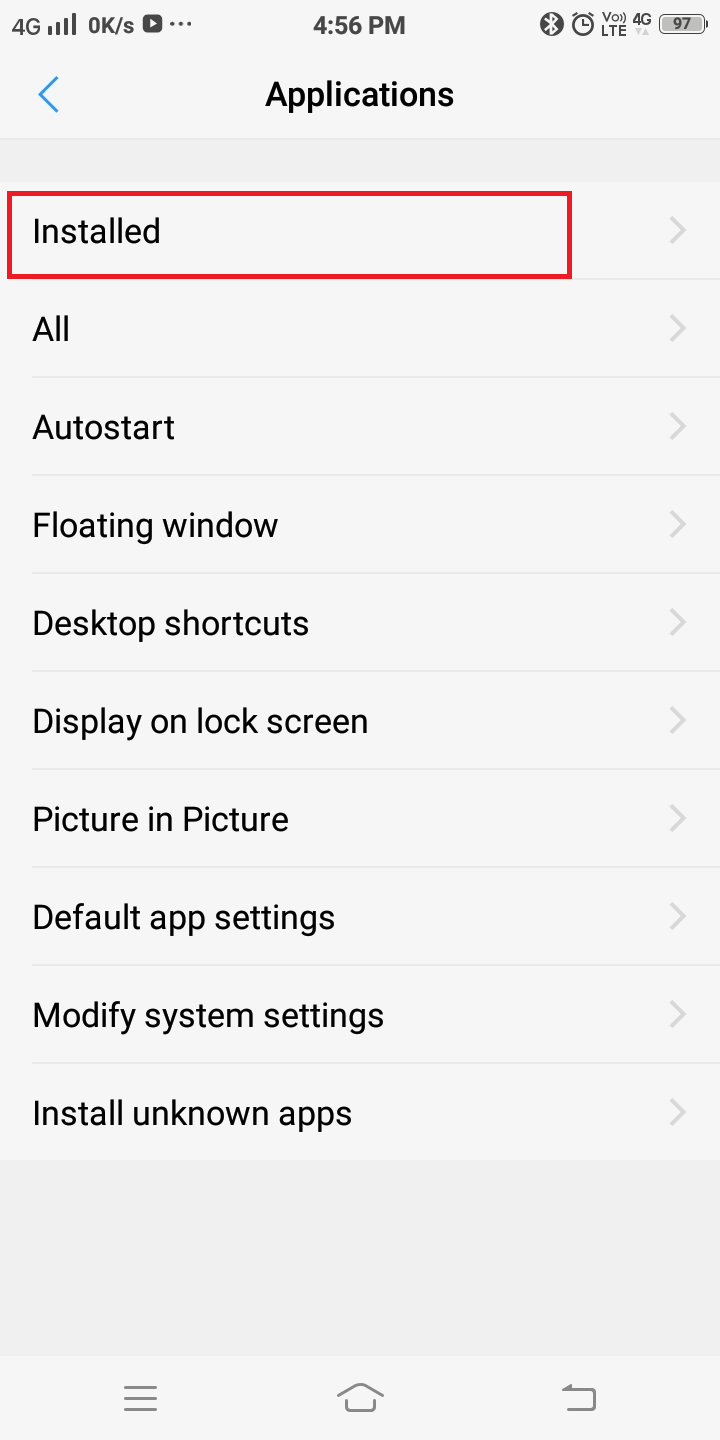
3. Comience a buscar aplicaciones que se descargaron recientemente. Toque la aplicación que desea eliminar de su teléfono.
4. Finalmente, toque Desinstalar, como se muestra a continuación.
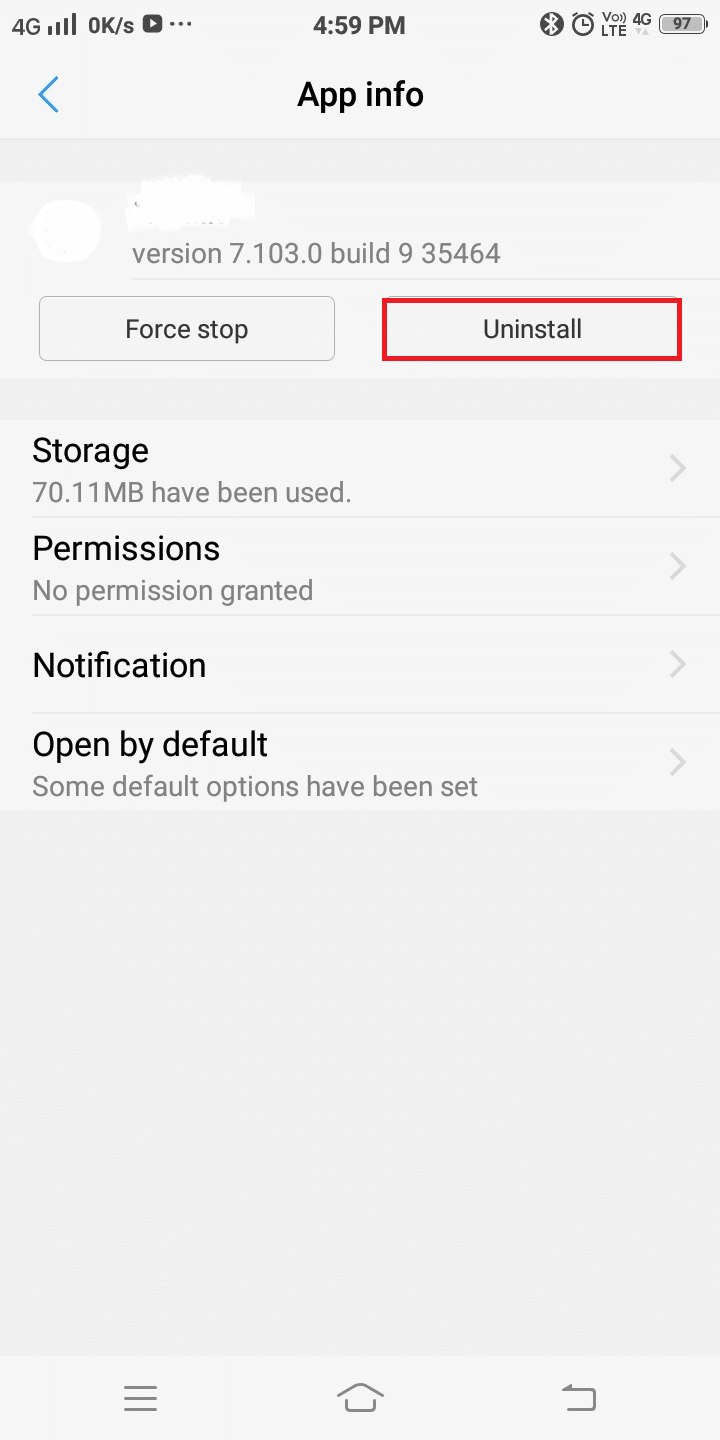
5. Ahora, ve a Play Store y toca tu foto de perfil .
6. Ahora navegue a Mis aplicaciones y juegos en el menú dado.
7. Actualice todas las aplicaciones a la última versión.
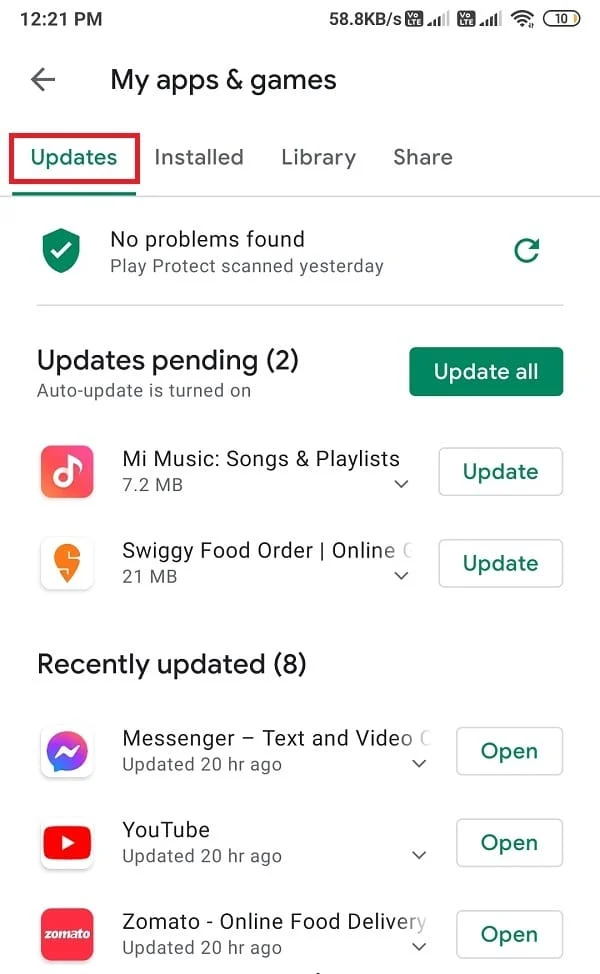
8. Ahora, abra Configuración en su dispositivo Android.
9. Navegue a Más configuraciones > Aplicaciones y seleccione En ejecución . Este menú mostrará todas las aplicaciones que se ejecutan en segundo plano.
10. Desinstale las aplicaciones de terceros/no deseadas desde el menú.
Método 2: Actualizaciones de software
Un problema con el software del dispositivo provocará un mal funcionamiento o problemas de reinicio. Muchas funciones pueden desactivarse si su software no se actualiza a su nueva versión.
Intente actualizar su dispositivo de la siguiente manera:
1. Vaya a la aplicación Configuración en el dispositivo.
2. Ahora, busque Actualizar en el menú de la lista y tóquelo.
3. Toque Actualización del sistema como se muestra aquí.
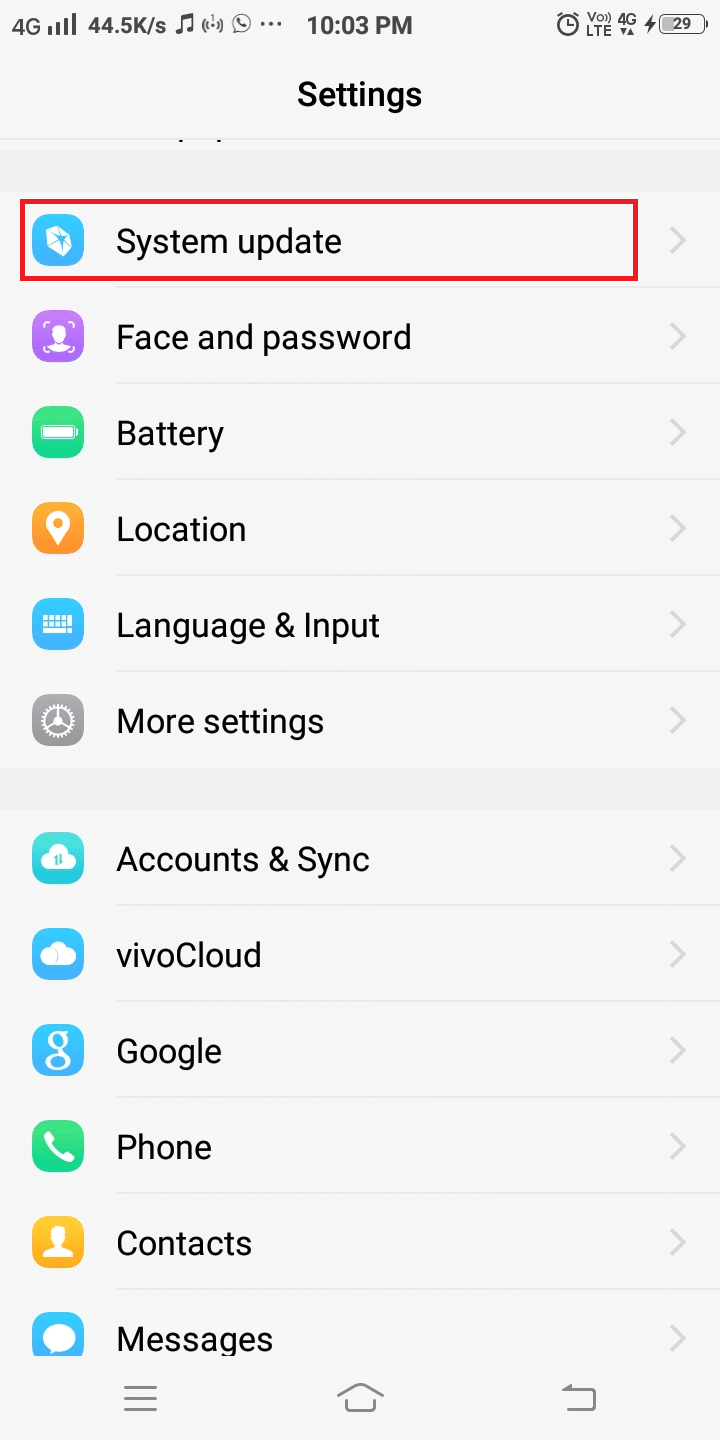
4. Pulse en Buscar actualizaciones.
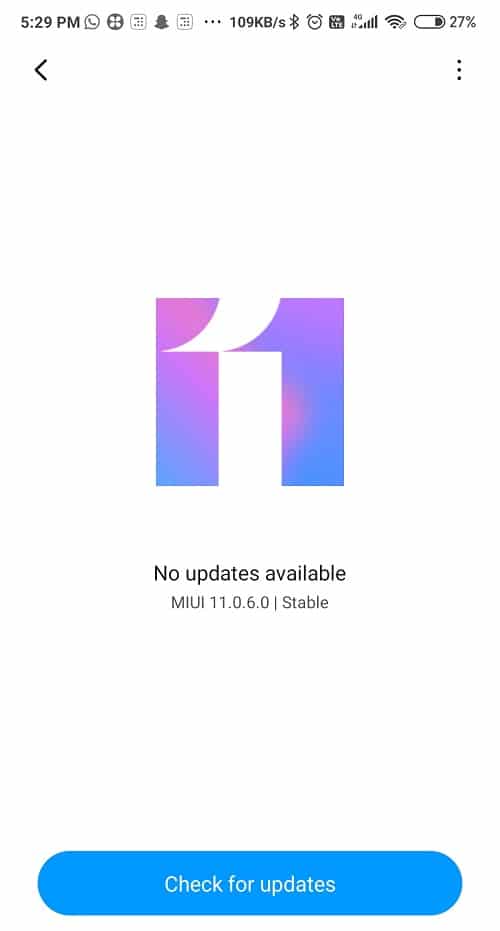
El sistema operativo del teléfono se actualizará a la última versión, si hay alguna disponible. Si el teléfono sigue reiniciando, el problema persiste aleatoriamente; prueba la siguiente solución.
Método 3: habilitar el modo seguro
Si el teléfono Android funciona correctamente en modo seguro, entonces las aplicaciones predeterminadas funcionan correctamente y las aplicaciones instaladas son las culpables. Cada dispositivo Android viene con una función incorporada llamada Modo seguro. Cuando el modo seguro está habilitado, todas las funciones adicionales están deshabilitadas y solo las funciones principales están en un estado activo.
1. Abra el menú de encendido manteniendo presionado el botón de encendido durante algún tiempo.

2. Verá una ventana emergente cuando mantenga presionada la opción Apagar .
3. Ahora, toca Reiniciar en modo seguro.
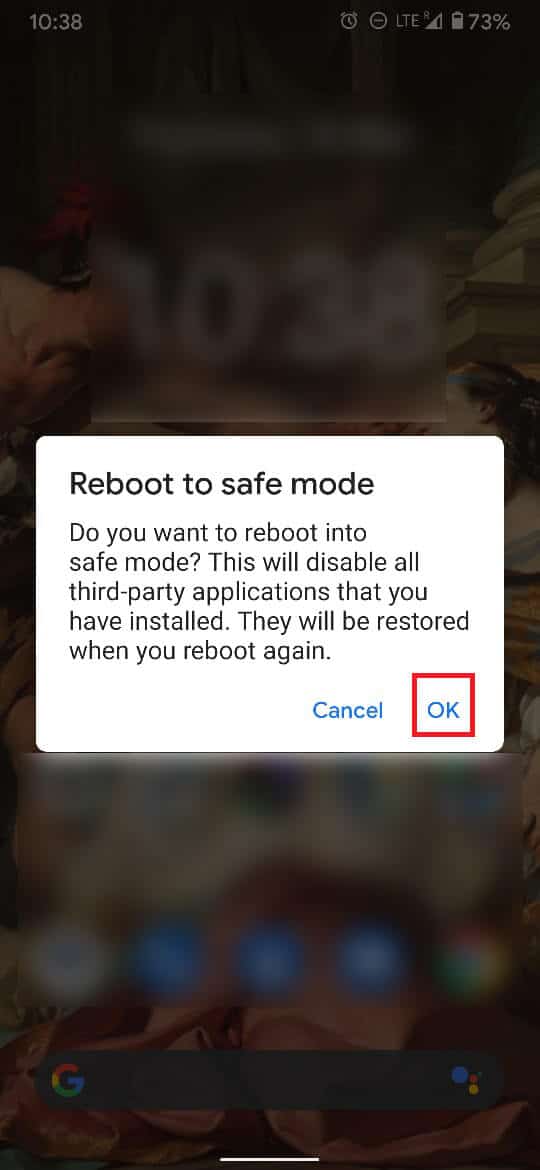
4. Finalmente, toque Aceptar y espere a que se complete el proceso de reinicio.
Lea también: Cómo desactivar el modo seguro en Android
Método 4: Borrar partición de caché en modo de recuperación
Todos los archivos de caché presentes en el dispositivo se pueden eliminar por completo usando una opción llamada Borrar partición de caché en el modo de recuperación. Puede hacerlo implementando los pasos dados:
1. APAGUE su dispositivo.
2. Mantenga presionados los botones Encendido + Inicio + Subir volumen al mismo tiempo. Esto reinicia el dispositivo en modo de recuperación .
Nota: las combinaciones de recuperación de Android difieren de un dispositivo a otro, asegúrese de probar todas las combinaciones para iniciar el modo de recuperación.
3. Aquí, toca Limpiar partición de caché.
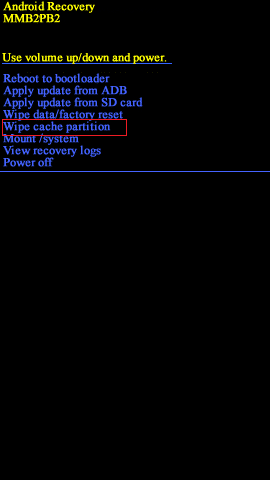
Compruebe si puede reparar el problema del reinicio aleatorio del teléfono Android. Si no es así, deberá restablecer su dispositivo.
Método 5: restablecimiento de fábrica
El restablecimiento de fábrica de un dispositivo Android generalmente se realiza para eliminar todos los datos asociados con el dispositivo. Por lo tanto, el dispositivo necesitará la reinstalación de todas las aplicaciones después. Por lo general, se lleva a cabo cuando el software de un dispositivo se corrompe o cuando es necesario modificar la configuración del dispositivo debido a una funcionalidad incorrecta.
Nota: Después de cualquier reinicio, se eliminan todos los datos asociados con el dispositivo. Por lo tanto, se recomienda hacer una copia de seguridad de todos los archivos antes de realizar un reinicio.
1. Apague su móvil.
2. Mantenga presionados los botones de Inicio y Subir volumen juntos durante algún tiempo.
3. Sin soltar el botón para subir el volumen y el de inicio, mantén presionado también el botón de encendido .
4. Espere a que aparezca el logotipo de Android en la pantalla. Una vez que aparezca, suelta todos los botones.
5. Aparecerá la pantalla de recuperación de Android. Seleccione Borrar datos/restablecimiento de fábrica como se muestra.
Nota: Use los botones de volumen para navegar y para seleccionar una opción use el botón de encendido, si la recuperación de Android no es compatible con el toque.
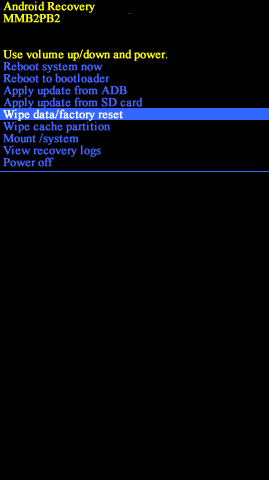
6. Seleccione Sí para confirmar. Consulte la imagen dada.
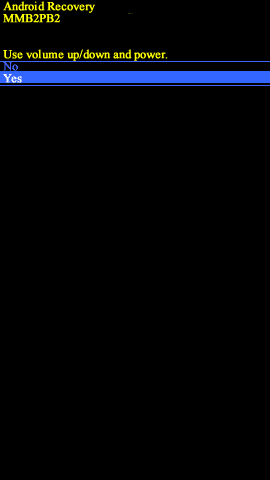
7. Ahora, espera a que el dispositivo se reinicie. Una vez hecho esto, toque Reiniciar sistema ahora.
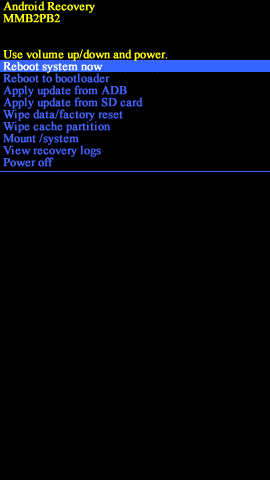
El restablecimiento de fábrica de un dispositivo Android se completará una vez que complete todos los pasos mencionados anteriormente. Entonces, espere un momento y luego comience a usar su teléfono.
Método 6: quitar la batería del teléfono
Si los métodos enumerados anteriormente no logran que el dispositivo Android vuelva a su modo normal, pruebe esta sencilla solución:
Nota: si la batería no se puede quitar del dispositivo debido a su diseño, pruebe con otros métodos.
1. Apague el dispositivo manteniendo presionado el botón de encendido durante algún tiempo.
2. Cuando el dispositivo esté APAGADO , retire la batería montada en la parte trasera.
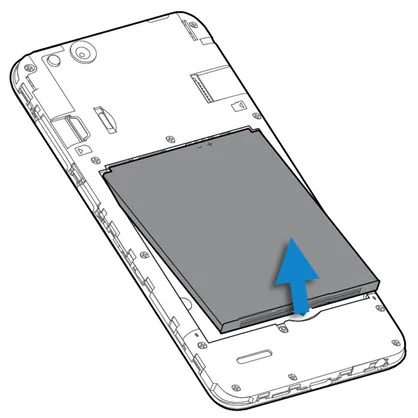
3. Ahora, espere al menos un minuto y reemplace la batería.
4. Finalmente, encienda el dispositivo usando el botón de encendido.
Método 7: Póngase en contacto con el Centro de servicio
Si ha intentado todo en este artículo y aún nada ayuda, intente comunicarse con el Centro de servicio para obtener ayuda. Puede reemplazar o reparar su dispositivo de acuerdo con su garantía y términos de uso.
Recomendado:
- Cómo cargar la batería de su teléfono Android más rápido
- ¿Cómo reiniciar o reiniciar su teléfono Android?
- Arreglar los iconos de Android que desaparecen de la pantalla de inicio
- Arreglar Instagram 'Aún no publicado. Error de intentarlo de nuevo en Android
Esperamos que esta guía haya sido útil y que haya podido solucionar el problema del reinicio aleatorio del teléfono Android . Háganos saber qué método funcionó mejor para usted. Además, si tiene alguna consulta/comentario sobre este artículo, no dude en dejarlo en la sección de comentarios.
